كيفية توصيل Microsoft Office 365 و Dropbox
في تشرين الثاني (نوفمبر) الماضي ، خرجت Microsoft و Dropbox بأخبار مدهشة ولكن يمكن التنبؤ بها – كانا سيتعاونان ويعملان معًا.
هذا لا يعني أنهم كانوا يجمعون بين OneDrive و Dropbox ، لكنهم أرادوا دمج Microsoft Office مع Dropbox. كانت هذه بالفعل خطوة جريئة للغاية لكلا الشركتين ، لكنها تثبت شيئًا واحدًا – Microsoft Office أكثر أهمية للشركة من منصتها السحابية ، OneDrive.
نحن لا نفاجأ حقًا ، لنكون صادقين.
كان لـ OneDrive حصته الخاصة من المشاكل على مر السنين ولكن Microsoft Office كان دائمًا المنتج المربح الرئيسي للشركة. منذ أن قدمت Microsoft Office ، كان هناك العديد من البرامج التي حاولت اتخاذ موقفها ، ولكن لم ينجح أي منها.
حتى الآن ، يفضل الناس بساطة Microsoft Office ، بغض النظر عن عدد الأخطاء الموجودة بداخله. وتعلم Microsoft ذلك.
Contents
Microsoft Office Push
إذا كان على الشركة أن تقطع شوطا إضافيا للحصول على المزيد من العملاء ، فإنها بالتأكيد ستفعل ذلك. في حين ذكرت الشركتان بوضوح في بياناتهما الصحفية أن هذه الميزة تم إطلاقها فقط لمساعدة المستخدمين ، يمكننا بسهولة التفكير في بعض الدوافع الأنانية التي كان لديهم بدلاً من ذلك.
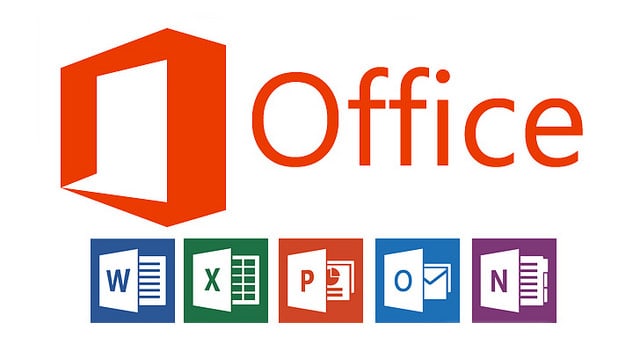
© فايزان حسن
كانت الشركتان تتنافسان باستمرار في مزامنة الملفات وسوق التخزين السحابي ، ولكن هذا هو الاختلاف: بالنسبة إلى Dropbox ، فإن التطبيق السحابي هو الخبز والزبدة الرئيسيين ، ولكن بالنسبة لـ Microsoft ، إنه مجرد خيار يستكشفونه.
قامت Microsoft بتجديد كل من Office Online وتطبيقاتها المحمولة من Office بما في ذلك Word و Excel و PowerPoint. حتى الآن ، يمكن للمستخدمين الاتصال بحسابات Dropbox الخاصة بهم بسلاسة من داخل هذه التطبيقات. قام Dropbox بعمل مماثل مع تطبيق الهاتف المحمول الخاص بهم ، كلما قمت بالنقر فوق ملف Microsoft Office في Dropbox ، سيتم فتح الملف مباشرة في تطبيق Microsoft Office المقابل.
بالطبع ، لكي يعمل هذا ، ستحتاج إلى كلا التطبيقين على هاتفك ؛ واحد فقط لن يفعل. لا يمكنك تناول كعكتك وتناولها أيضًا. أعلنت Dropbox أيضًا في نوفمبر 2014 أنها ستقوم بإنشاء تطبيق أصلي لهواتف Windows ، وهو ما فعلته في مايو من هذا العام.
بصرف النظر عن ميزات Dropbox المعتادة ، يتيح لك هذا التطبيق مشاركة المجلدات مع جهات اتصال الهاتف وتنزيل الملفات مباشرة على بطاقة SD أو الذاكرة الداخلية للجهاز. نعم ، تبدو كلا الشركتين ملتزمتين ، ولكن يبدو أكثر مثل سيناريو “خدش ظهري وسأخدش سيناريو”.
مايكروسوفت تحاول التضحية ب OneDrive?
تثبت هذه الصفقة مع Dropbox بالتأكيد أن Microsoft تهتم أكثر بالإيرادات القادمة من Office 365 بدلاً من OneDrive. في الواقع ، بالنسبة لـ Office 365 ، يمكن أن تكون هذه الصفقة محركًا محتملاً للأرباح للأنظمة التي لا تعمل بنظام Windows حيث يفضل Dropbox بشكل واضح.
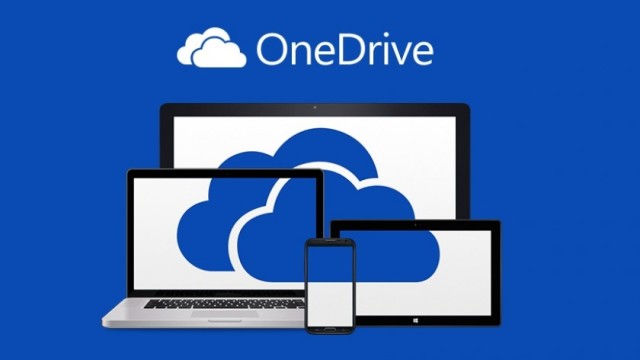
© OneDrive
بشكل عام ، تسمح Microsoft لـ Dropbox بتضمينها عميقًا في مساحة تخزين Office حيث كانت في السابق تروج لـ OneDrive بشكل كبير. يبدو أنه بالنسبة لـ Microsoft ، من المهم جدًا أن يستخدم الأشخاص Office بدلاً من خدمة التخزين السحابي – OneDrive.
ماذا يخرج Dropbox من هذه الصفقة?
من خلال عقد صفقة مع Microsoft ، يبقى Dropbox على قيد الحياة وليس من الضروري أن يأتي بأدوات تحرير داخلية ، والتي كانت ستنتهي لتبدو وكأنها نسخة “خفيفة” من Microsoft Office.
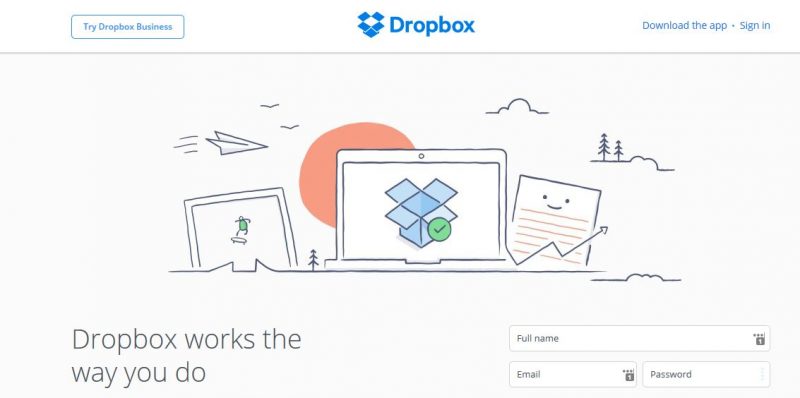
لنكن صادقين ، Dropbox هو تطبيق سحابي رائع ، ولكن أدوات التحرير الخاصة به كانت ستجعله أكثر تعقيدًا وربما فشل في النهاية.
سيثبت هذا التكامل أنه مفيد جدًا لأشخاص مثلي الذين يحبون خدمة Dropbox لكنهم ليسوا مستعدين للانتقال بعيدًا عن Microsoft Office حتى الآن. إذا كنت من محبي كل من Microsoft Office و Dropbox ، فهذا هو وضع يكسب فيه الجميع.
فيما يلي بعض الطرق التي يمكنك من خلالها دمج حساب Dropbox الخاص بك مع Microsoft Office.
استخدم تطبيق Office Online Web لتحرير ملفات Dropbox
لقد كنت أرغب في هذه الميزة في Dropbox لفترة طويلة جدًا. في الواقع ، كان السبب الوحيد الذي جعلني أستخدم OneDrive هو أنه تم ربط Office Online به. أخيرًا ، قام Dropbox بتضمين هذه الميزة أيضًا. هنا هو ما عليك القيام به:
- انقر فوق أي من ملفات Microsoft office الموجودة في مجلد Dropbox
- عندما يفتح الملف في نافذة جديدة. انقر فوق الخيار “فتح” في الزاوية اليمنى العليا
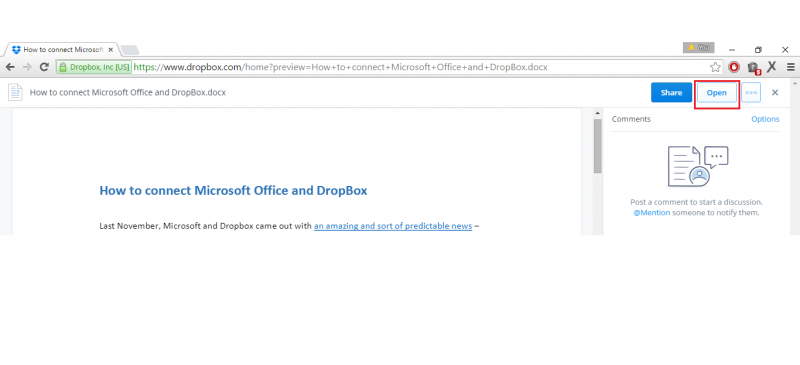
© Cloudwards
- سيُطلب منك السماح بالوصول إلى Microsoft Office
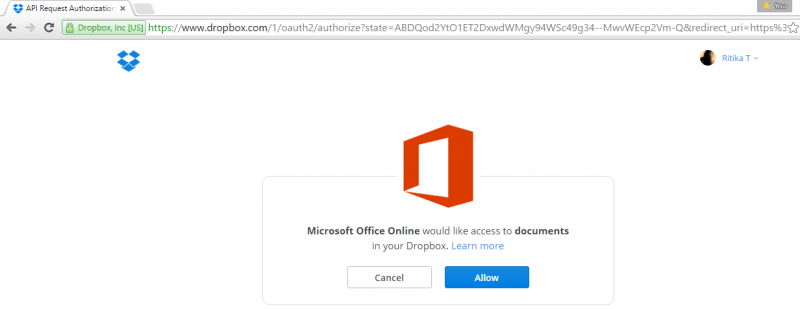
© Cloudwards
- ها أنت تعمل على Office Online وتحرير المستند بالطريقة التي تريدها تمامًا
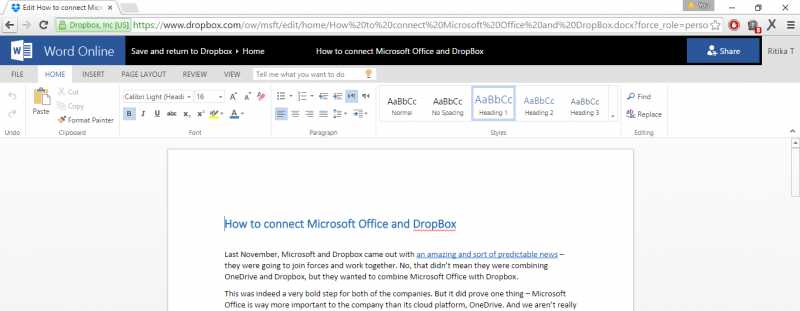
© Cloudwards
ربط Office Online بـ Dropbox
من خلال ربط Microsoft Office Online بحساب Dropbox الخاص بك ، يمكنك حفظ الملفات مباشرة في Dropbox ، تمامًا كما قمت بحفظ الملفات في OneDrive.
- قم بتسجيل الدخول إلى Office Online من خلال بيانات اعتماد Microsoft / Outlook الخاصة بك
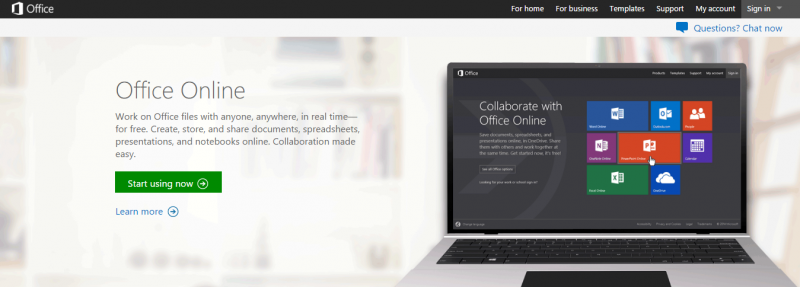
© Cloudwards
- افتح أي نوع من أنواع المستندات المدرجة – Word Online / Excel Online / PowerPoint Online
- بمجرد أن تكون في الصفحة ، في أسفل الجانب الأيسر ، ستتمكن من رؤية خيار Dropbox الذي هو أقل بقليل من OneDrive
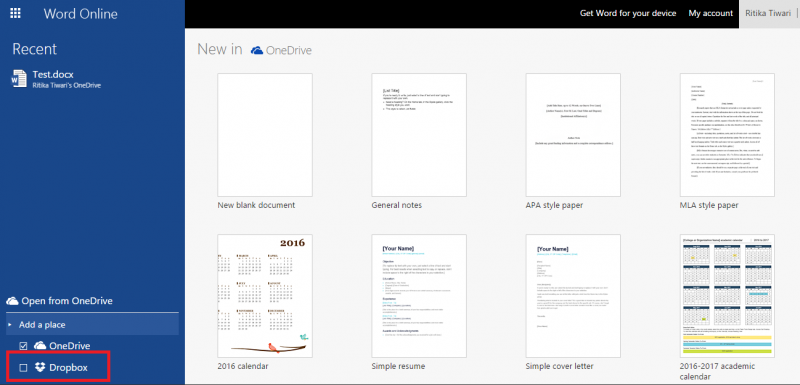
© Cloudwards
- أدخل بيانات اعتماد Dropbox الخاصة بك ، وبذلك تكون قد انتهيت!
- احفظ ملفاتك في مجلد Dropbox
أضف Dropbox إلى Office 2013
عند محاولة حفظ الملفات من Office ، ستتمكن من رؤية خيارات OneDrive و Sharepoint ضمن “إضافة مكان” ، ولكن لا يمكنك حقًا إضافة Dropbox هنا رسميًا. من الواضح أن هذا قد يكون مشكلة عند استخدام Dropbox كمساحة تخزين رئيسية. في كل مرة تقوم فيها بإنشاء ملف على جهاز كمبيوتر محمول ، يجب عليك تحميل الملف صراحة إلى Dropbox.
فيما يلي خطوات إضافة حساب Dropbox إلى Office 2013:
- قم بتنزيل هذا الملف الدفعي. إذا كنت تستخدم Google Chrome ، فقد يبلغ أن الملف يحتمل أن يكون خطيرًا ، ولكن تمت تجربته واختباره جميعًا
- عند الانتهاء ، انقر مرتين على الملف لفتحه. سيتم فتح موجه الأوامر ويطلب منك إدخال مسار. هذا هو المكان الذي يجب عليك فيه إدخال المسار إلى مجلد Dropbox المحلي الخاص بك

© Cloudwards
- العودة إلى Office 2013 ؛ هنا أتصفح Word 2013. انتقل إلى علامة التبويب ملف -> الحساب-> أضف خدمة. من هناك ، اختر الخدمة التي تريد إضافتها. في هذه الحالة ، إنه Dropbox
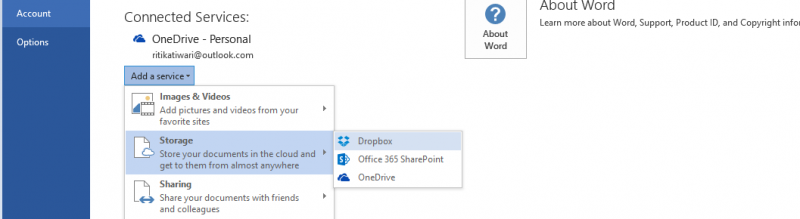
© Cloudwards
هذه الإعدادات خاصة بالجهاز ، مما يعني أنه إذا قمت بتسجيل الدخول إلى حساب Microsoft الخاص بك على جهاز مختلف ، فسيتعين عليك تشغيل الملف الدفعي مرة أخرى.
استنتاج
لسوء الحظ ، لا يعمل البرنامج النصي الذي يعمل مع Office 2013 مع 2016. لحفظ الملفات في Dropbox ، سيكون عليك حفظ الملفات مباشرة في مجلد Dropbox المحلي. هل أنت سعيد بالتعاون مع Dropbox و Microsoft Office؟ هل سيغير طريقة عملك؟ دعنا نعرف في التعليقات أدناه!

